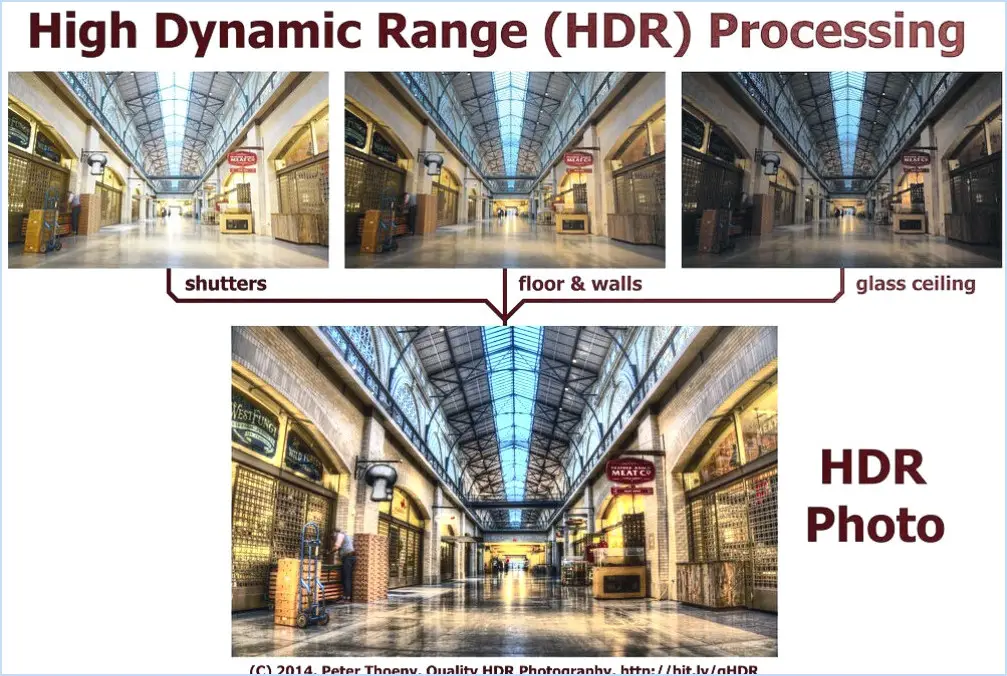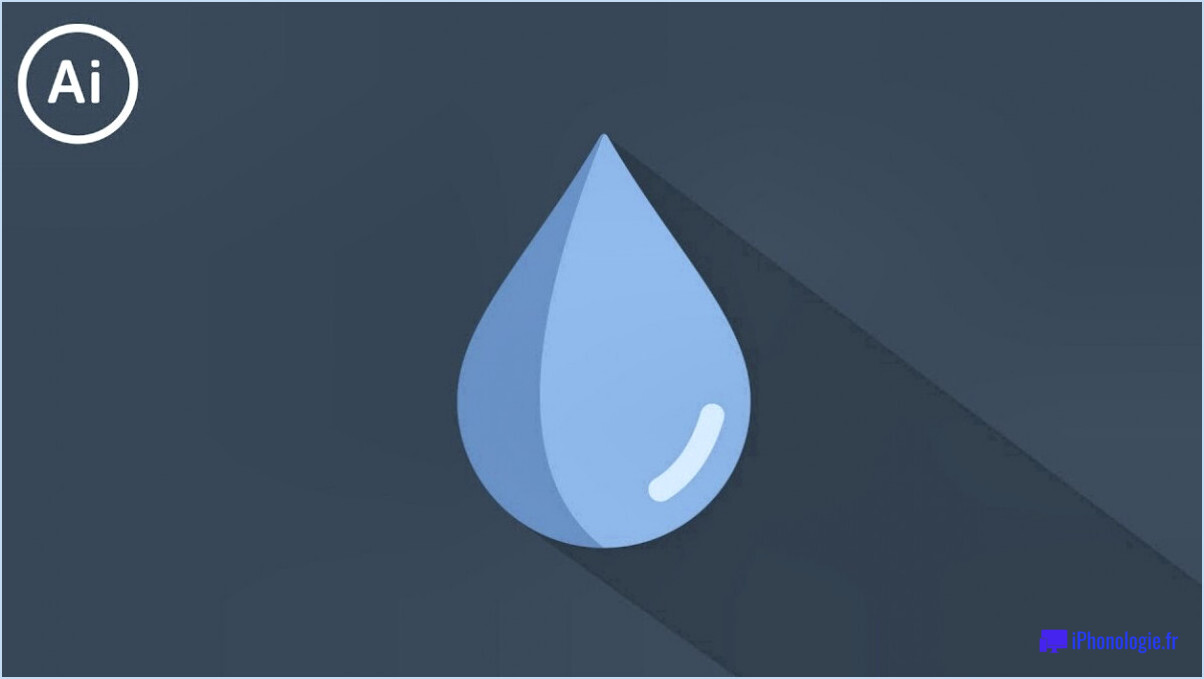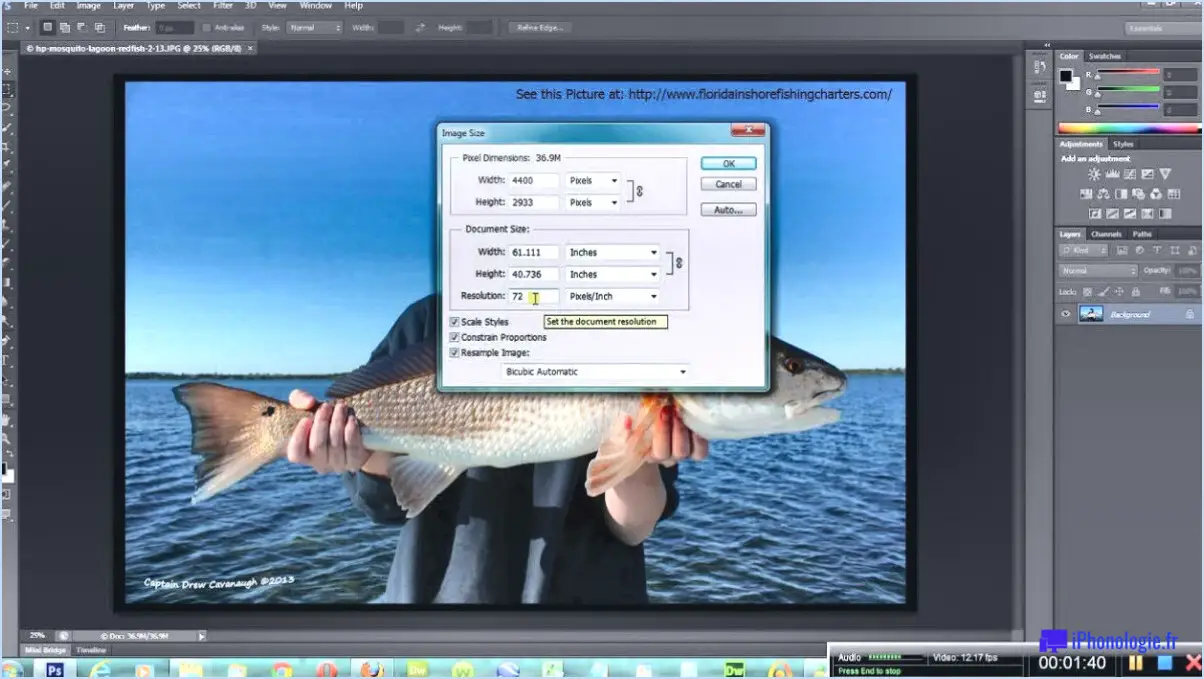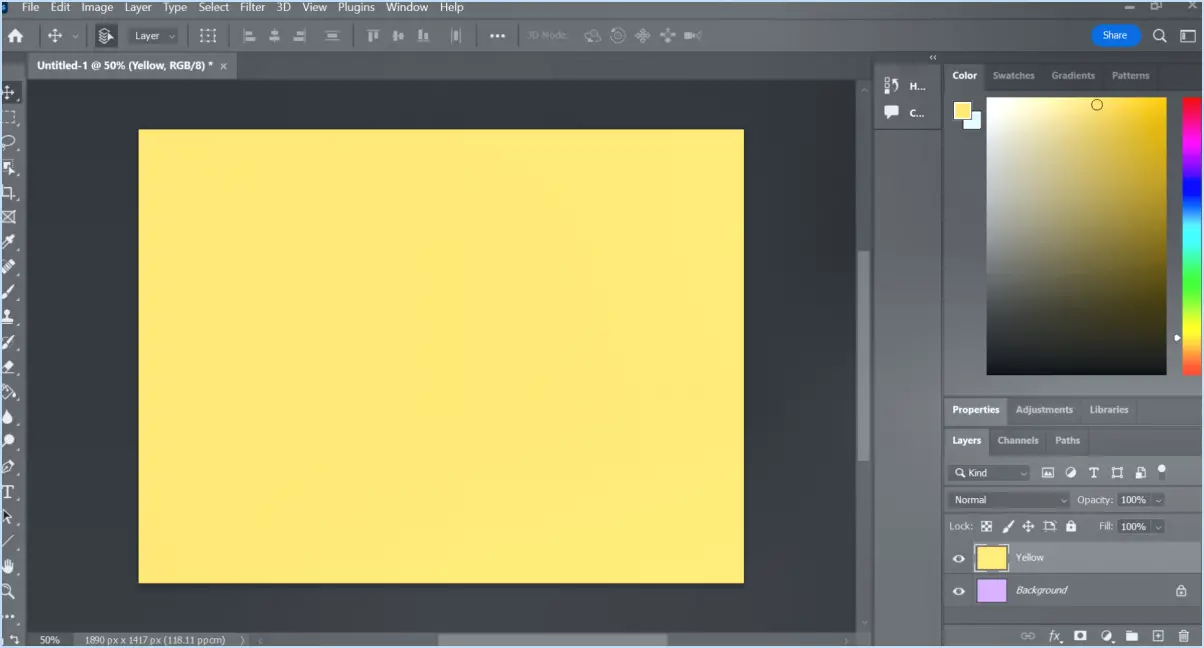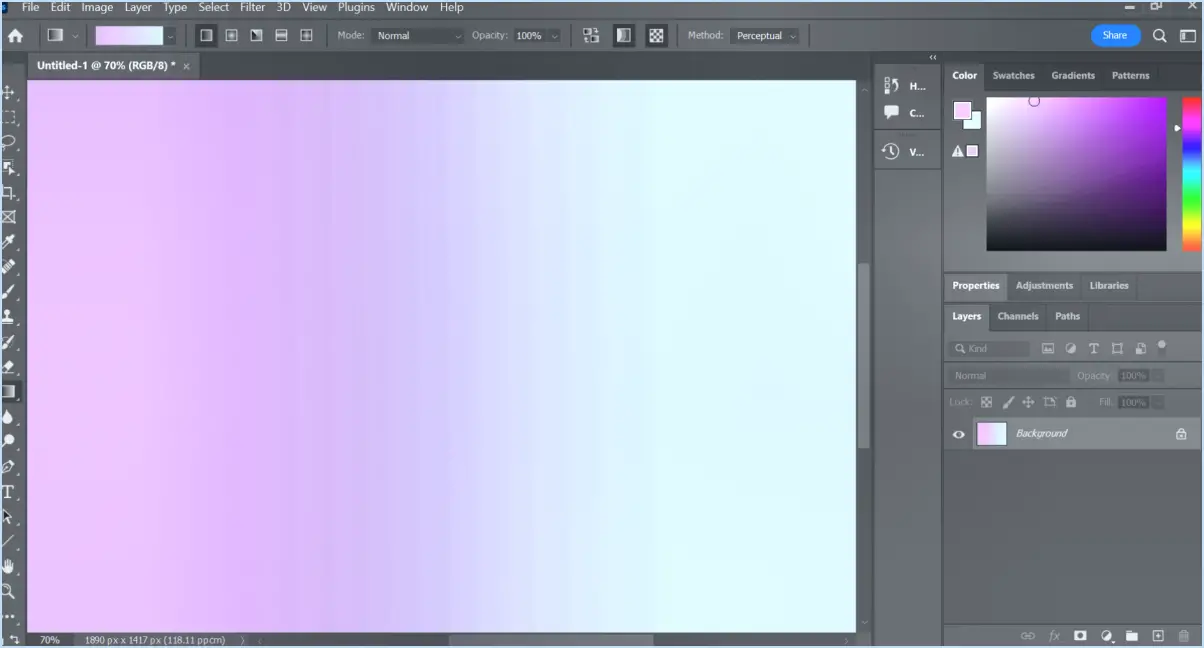Comment faire un rectangle vide dans photoshop?
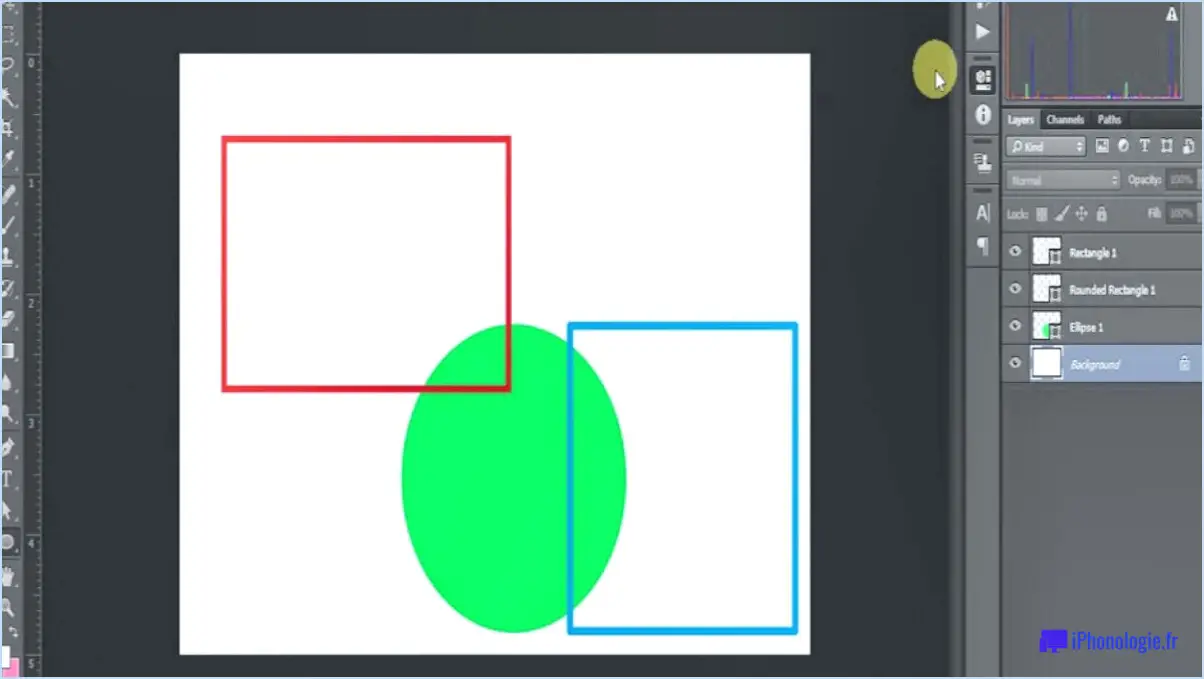
Pour créer un rectangle vide dans Photoshop, suivez ces instructions étape par étape :
- Ouvrez Photoshop et créez un nouveau document ou ouvrez un document existant à l'endroit où vous souhaitez ajouter le rectangle.
- Dans le panneau Calques, assurez-vous que vous avez sélectionné le calque souhaité ou créez un nouveau calque en cliquant sur le bouton "Créer un nouveau calque" au bas du panneau.
- Sélectionnez l'outil Rectangle dans la barre d'outils située à gauche de l'écran. Il est représenté par une icône de rectangle. Vous pouvez également appuyer sur la touche "U" de votre clavier pour sélectionner rapidement l'outil.
- Dans la barre d'options située en haut de l'écran, choisissez les paramètres souhaités pour votre rectangle. Vous pouvez sélectionner le mode de forme (par exemple, "Forme" ou "Chemin"), définir la couleur de remplissage et la couleur du trait, régler l'épaisseur du trait, etc.
- Positionnez le curseur au point de départ du rectangle, puis cliquez et faites glisser pour définir la taille et la forme. Maintenir la touche Majuscule enfoncée tout en faisant glisser contraindra les proportions et créera un carré parfait.
- Relâchez le bouton de la souris lorsque vous êtes satisfait de la taille du rectangle. Photoshop créera la forme du rectangle sur le calque sélectionné.
- Pour rendre le rectangle vide, vous devez supprimer son contenu. Assurez-vous que le calque du rectangle est toujours sélectionné dans le panneau Calques.
- Appuyez sur la touche Delete ou Backspace de votre clavier. Cela supprimera la couleur de remplissage à l'intérieur du rectangle, vous laissant avec une forme vide.
Vous avez maintenant réussi à créer un rectangle vide dans Photoshop ! Vous pouvez personnaliser davantage le rectangle en ajustant sa position, sa taille, son trait et d'autres propriétés à l'aide de l'outil Déplacement et des options disponibles dans la barre d'options.
Comment créer un rectangle aux dimensions exactes dans Photoshop?
Pour créer un rectangle aux dimensions précises dans Photoshop, suivez les étapes suivantes :
- Commencez par ouvrir un nouveau document dans Photoshop.
- Sélectionnez l'outil Rectangle dans la barre d'outils, qui est représenté par une icône de rectangle.
- Cliquez et faites glisser sur le canevas pour dessiner un rectangle. La taille et la forme peuvent être ajustées ultérieurement, ne vous souciez donc pas d'obtenir un résultat parfait à ce stade.
- Pour modifier les dimensions du rectangle, allez dans la barre de menu et sélectionnez Édition > Transformer > Échelle. Vous pouvez également utiliser le raccourci "Ctrl+T" (Windows) ou "Cmd+T" (Mac) pour passer en mode transformation.
- Une boîte de délimitation apparaît autour du rectangle avec des poignées sur les coins et les côtés. Maintenez la touche Majuscule enfoncée pour conserver le rapport hauteur/largeur pendant le redimensionnement.
- Dans la barre d'options située en haut, vous pouvez saisir directement les valeurs de largeur et de hauteur souhaitées pour le rectangle.
- Après avoir saisi les dimensions souhaitées, appuyez sur Entrée ou cliquez sur l'icône de la coche pour appliquer les modifications.
En suivant ces étapes, vous pouvez facilement créer un rectangle dans Photoshop avec des dimensions précises. Bonne conception !
Où se trouve l'outil Rectangle dans Photoshop?
L'outil Rectangle dans Photoshop est commodément situé dans le panneau Outils, qui se trouve généralement sur le côté gauche de l'espace de travail de Photoshop. Pour accéder à l'outil Rectangle, suivez les étapes suivantes :
- Ouvrez Photoshop et assurez-vous que le panneau Outils est visible sur le côté gauche de l'espace de travail.
- Recherchez l'icône de forme ressemblant à un rectangle dans le panneau Outils.
- Cliquez sur l'icône du rectangle pour activer l'outil Rectangle.
- L'outil Rectangle étant activé, vous pouvez maintenant cliquer et faire glisser sur votre toile pour créer une forme de rectangle.
N'oubliez pas que le panneau Outils de Photoshop est l'endroit où vous pouvez trouver un large éventail d'autres outils utiles pour améliorer votre flux de travail créatif. Bonne conception !
Comment créer une forme personnalisée dans Photoshop?
Pour créer une forme personnalisée dans Photoshop, plusieurs options s'offrent à vous.
- Outil Forme: Utilisez l'outil Forme, situé dans la barre d'outils, pour dessiner la forme souhaitée directement sur la toile. Choisissez parmi une variété de formes prédéfinies ou personnalisez les dimensions de la forme selon vos besoins.
- Outil Stylo: Vous pouvez également utiliser l'outil Plume pour créer un chemin en ajoutant des points d'ancrage et en manipulant des courbes. Une fois le chemin finalisé, cliquez avec le bouton droit de la souris et sélectionnez "Convertir en forme" pour le transformer en une forme personnalisable.
Les deux méthodes vous permettent de personnaliser davantage vos formes en ajustant des propriétés telles que la couleur, le trait et la taille. Expérimentez ces techniques pour créer des formes uniques et personnalisées dans Photoshop.
Comment construire un rectangle?
Pour construire un rectangle, une méthode consiste à utiliser une règle et un compas. Suivez les étapes suivantes :
- Prenez une règle et tracez deux lignes perpendiculaires l'une à l'autre. Veillez à ce que ces lignes soient de même longueur.
- Utilisez un compas pour tracer des arcs aux extrémités de chaque ligne. Ajustez le compas pour qu'il corresponde à la longueur de l'une des lignes.
- Là où les arcs se croisent, vous trouverez les coins du rectangle.
N'oubliez pas qu'il ne s'agit là que d'une approche de la construction d'un rectangle. Il peut y avoir d'autres techniques disponibles en fonction du contexte spécifique ou des outils à disposition.
Comment dessiner un carré dans un rectangle?
Pour dessiner un carré dans un rectangle, vous pouvez suivre ces étapes simples :
- Identifiez le rectangle : Commencez par identifier le rectangle avec lequel vous voulez travailler. Notez sa longueur et sa largeur.
- Trouvez le centre : Tracez une ligne verticale au centre du rectangle, en le divisant en deux moitiés égales. Cette ligne doit être perpendiculaire aux côtés les plus longs du rectangle.
- Tracez une ligne horizontale : Tracez maintenant une ligne horizontale au centre du rectangle, perpendiculaire aux côtés les plus courts. Cette ligne doit également diviser le rectangle en deux moitiés égales.
- Reliez les coins : Enfin, reliez les quatre coins du rectangle à l'aide de lignes diagonales. Ces lignes doivent s'étendre des extrémités de la ligne horizontale aux extrémités de la ligne verticale. Ce faisant, vous formez un carré à l'intérieur du rectangle d'origine.
N'oubliez pas de respecter les proportions et les mesures exactes lorsque vous dessinez. Grâce à ces étapes, vous pouvez facilement créer un carré à l'intérieur d'un rectangle. Bon dessin !
Comment dessiner un rectangle qui n'est pas un carré?
Pour dessiner un rectangle qui n'est pas un carré, vous devez définir sa largeur et sa hauteur. Contrairement à un carré, dont tous les côtés sont égaux, un rectangle a des longueurs de côtés variables. Voici un guide étape par étape :
- Commencez par choisir un point de départ pour votre rectangle.
- Utilisez une règle ou une équerre pour tracer une ligne droite correspondant à la largeur du rectangle.
- À partir d'une extrémité de la ligne de largeur, tracez une autre ligne droite perpendiculaire à celle-ci, indiquant la hauteur.
- Assurez-vous que les lignes de largeur et de hauteur se croisent à angle droit.
- Étiqueter les mesures de largeur et de hauteur en conséquence, si nécessaire.
- Enfin, reliez les extrémités des lignes de largeur et de hauteur pour former le rectangle complet.
Rappelez-vous que la principale distinction entre un rectangle et un carré réside dans les différentes longueurs des côtés. En spécifiant différentes valeurs pour la largeur et la hauteur, vous pouvez représenter avec précision un rectangle qui n'est pas un carré.
Quel outil permet de dessiner des formes?
Lorsqu'il s'agit de dessiner des formes, il existe plusieurs outils que vous pouvez utiliser. Les outils les plus couramment utilisés sont les suivants les crayons, les stylos, marqueurs et crayons de couleur. Ces outils permettent d'obtenir différents effets et niveaux de précision en fonction de vos préférences et du support avec lequel vous travaillez. Les crayons sont polyvalents et s'effacent facilement, tandis que les stylos offrent des lignes nettes et une plus grande permanence. Les marqueurs offrent des couleurs vives et des lignes audacieuses, tandis que les crayons offrent une large gamme de teintes et une texture plus douce. En fin de compte, le choix de l'outil dépend de votre style artistique et du résultat souhaité pour vos dessins.
Que faire avec des boîtes vides?
Les boîtes vides offrent des possibilités infinies de réutilisation créative. Voici quelques idées :
- Conteneurs de rangement: Transformez des boîtes en solutions de rangement pratiques pour les décorations de vacances, les vêtements de saison ou la literie supplémentaire.
- Matériel d'emballage: Utilisez les boîtes comme matériau d'emballage protecteur lors des déménagements ou de l'expédition d'articles.
- Réutilisation: Donnez une nouvelle vie aux boîtes en les transformant en créations uniques, telles qu'une maison pour chats, une maison de poupées ou un fort de jeu pour les enfants.
N'oubliez pas que le potentiel de réutilisation n'est limité que par votre imagination. Explorez votre créativité et transformez ces boîtes vides en quelque chose d'utile et d'agréable !